В данной статье будет рассмотрен язык программирования FBD.
Введение.
FBD(FUP) — это сокращенное обозначение для функционального плана. FBD — это графический язык программирования, использующий для представления логических операций логические блоки, известные в булевой алгебре. Сложные функции (например, математические) тоже могут быть представлены непосредственно
соединенными с логическими блоками.
Язык программирования “Функциональный план” обладает всеми элементами, необходимыми для создания полной программы пользователя. Он содержит широкий спектр команд, включающий в себя различные основные команды и способы их адресации. Функции и функциональные блоки позволяют наглядно структурировать программу на языке FUP. На мой взгляд язык FUP намного проще и более нагляднее контактного плана, а кроме того многие функции FUP состоят из одного элемента в то время как для LAD понадобиться достаточно много элементов и очень сложная структура.
Блоки FC и FB в STEP 7. Введение
Ещё раз повторю, что в стандартном программном обеспечении имеется три языка программирования: AWL, FUP и LAD(КОР). Вы можете переключаться из одного языка в другой почти без ограничений и выбирать наиболее подходящий язык для конкретного блока, который Вы программируете.
Структура программы пользователя
Программа пользователя состоит из логических блоков и блоков данных. Логические блоки — это блоки, содержащие кодовую часть, например, организационные блоки, функциональные блоки и функции.
Организационные блоки
Организационные блоки (OB) представляют собой между операционной системой и программой пользователя. Различные организационные блоки выполняют разные функции. Для создания прикладной программы на FUP для своего CPU S7 Вы выбираете организационные блоки, необходимые, для Вашей конкретной задачи автоматизации. Для выполнения основной задачи Вам потребуются блоки:
• запуска (OB100, OB101)
• циклической обработки (OB1)
• обработки ошибок (от OB80 до OB87, OB121, OB122), если Вы не хотите, чтобы CPU переключался в STOP при возникновении ошибок. Имеются также организационные блоки для обработки прерываний в CPU или прерываний от процесса.
Функции /функциональные блоки
Вы можете программировать каждый организационный блок (OB) как структурную программу, создавая функции (FC) и функциональные блоки (FB) и вызывая их в кодовой части OB. При вызове блоков Вы снабжаете их данными, требуемыми для объявленных параметров.
Функциональный блок (FB) — это логический блок «с памятью». В качестве памяти служит при этом соответствующий функциональному блоку экземпляр блока данных, в котором хранятся фактические параметры и статические данные функционального блока.
Функция (FC) — это логический блок «без памяти», иными словами, без соответствующего экземпляра DB. После обработки FC его выходные параметры содержат рассчитанные значения функции. Дальнейшее использование и сохранение фактических параметров после вызова полностью зависит от пользователя.
программирование на Siemens Step 7
Данные
Операционная система делает доступными следующие данные:
• Периферийные входы и выходы
• Образ процесса на входах и выходах
• Меркеры
• Таймеры
• Счетчики
Вы можете также определить свои собственные данные:
• Вы можете определить в блоках данных разделяемые (глобальные) данные. Эти данные доступны всей программе пользователя.
• Статические переменные действительны только в функциональном блоке, где определены. При каждом вызове функционального блока указывается экземпляр блока данных, который кроме всех параметров содержит также статические данные. Если определена многоэкземплярная модель, то экземпляры данных, включая статические данные, хранятся в экземпляре блока данных.
• При создании логического блока Вы можете определить временные данные. Эти данные требуют только стековой памяти во время текущей обработки блока.
Блоки данных
Блоки данных хранят данные программы пользователя. Имеются два типа блоков данных: разделяемые (глобальные) блоки данных и экземпляры блоков данных.
• К разделяемым блокам данных возможен доступ из всех блоков в программе.
• Экземпляры блоков данных ставятся в соответствие функциональным блокам и содержат помимо данных FB также данные определенных при необходимости мультиэкземпляров. Поэтому Вы должны обращаться к экземплярам блоков данных только в связи с этими функциональными блоками.
Создание программы пользователя. Обзор
Программа пользователя, работающая на CPU S7, в основном состоит из блоков. Она содержит также такую информацию, как данные о конфигурации системы и о её включении в сеть. В зависимости от Вашего приложения программа пользователя будет включать в себя следующие элементы:
• организационные блоки (OB)
• функциональные блоки (FB)
• функции (FC)
• блоки данных (DB)
Для облегчения работы Вы можете создавать свои собственные типы данных, определенные пользователем (UDT – User-defined Data Type), которые могут использоваться или как типы данных в собственном смысле, или как шаблон для создания блоков данных.
Некоторые из часто используемых блоков, такие, как системные функциональные блоки (SFB) и системные функции (SFC), встроены в CPU. Другие блоки (например, блоки для функций IEC или блоки управления по замкнутому контуру) имеются в виде отдельных пакетов. Эти блоки не нужно программировать, их просто загружают в программу пользователя.
Примечание
Вы можете проверить, какие SFB и SFC встроены в Ваш CPU, щелкнув мышью в режиме online на команде меню PLC > Module Information [Контроллер >Информация о модуле]
Запуск из SIMATIC Manager.
Редактор FUP запускается из SIMATIC Manager. Для начала Вы должны сначала создать в SIMATIC Manager проект, содержащий S7-программу. S7-программу можно создать так, чтобы она зависила или не зависила от аппаратных средств. Можно или вставить S7-программу непосредственно в проект, или редактировать S7- программу, соответствующему программируемому модулю.
Сама программа может служить в качестве контейнера для блоков, файлов с исходными текстами или планов. Используя редактор FUP, можно работать только с блоками, хранящимися в папке ”Blocks” [“Блоки”].
Создание блока
Для создания первого блока сначала необходимо создать в SIMATIC Manager’е пустой блок, с помощью которого Вы затем сможете открыть редактор. Открыв редактор FUP, Вы затем сможете создавать другие блоки.
• В SIMATIC Manager’е Вы можете выбрать папку ”Blocks” [“Блоки”] и вставить желаемый тип блока, выбрав Insert > S7 Block . [Вставить > Блок S7 . ]. Новый блок появляется в правой стороне окна проекта.
• Оказавшись в редакторе, Вы можете создать новый блок, выбрав File > New [Файл > Новый]. В появившемся диалоговом окне предлагается определить требуемый тип и номер блока.
При создании блока Вы одновременно выбираете язык программирования, который хотите использовать. На основе этого выбора открывается соответствующий редактор. Для программирования на FUP выберите его в качестве рабочего языка следующим образом:
• В SIMATIC Manager’е в диалоговом окне ”Properties” [“Свойства”]
• В редакторе FUP в диалоговом окне ”LAD/STL/FBD” [в немецком варианте -“KOP/AWL/FUP”] в закладке ”Editor” [“Редактор”], которая выбирается в строке меню через Options > Customize [Параметры > Настройка].
PLC > Download [Контроллер > Загрузить] загружает открытый блок в CPU. Создав блоки для своей программы, загрузите их в CPU S7, используя SIMATIC Manager.
Примечание
Загрузка созданных блоков по отдельности в CPU не всегда достаточна, так как иногда могут потребоваться данные о конфигурации системы. Кроме того всегда есть риск забыть загрузить какой то блок или потерять путь к определенному блоку. Поэтому следует загружать полную программу в SIMATIC Manager’е.
Редактор FUP имеет следующие функции, которые могут оказаться полезными при создании и запуске программ.
Правила, которые необходимо соблюдать
Порядок, в котором создаются логические блоки и блоки данных в программе пользователя, имеет важное значение. Как правило: если блоки вызываются внутри других блоков, то вызываемые блоки уже должны существовать перед тем, как программируются их вызовы. Ввод несуществующего блока в качестве элемента FUP невозможен. Если несуществующий блок программируется с использованием команды CALL, то сообщение об ошибке появляется при сохранении программы, так как вызываемый блок не может быть найден. Используя STEP 7, Вы можете редактировать программу пользователя, хранящуюся в CPU, в режиме online, когда CPU находится в RUN.
Предупреждение
Модификация работающей программы в режиме online может привести к неправильному функционированию и непредвиденным реакциям в Вашей установке, что может вызвать травмы персонала или нанести ущерб оборудованию. Если CPU включен online и находится в режиме RUN, изменение программы пользователя, хранящейся в CPU, может привести к ситуациям, при которых машины и устройства внезапно включаются или выключаются, при этом возможно травмирование персонала или повреждение оборудования. Всегда планируйте последовательность событий в Вашем процессе в соответствии с правилами техники безопасности. Никогда не пытайтесь изменять работающую программу в режиме online, не обдумав сначала последствия своих действий и не приняв надлежащих мер, предотвращающих несчастные случаи. И если это произойдет Вы будете нести полностью ответственность.
Хочу напоследок добавить, лучше всего править Вашу рабочую программу стационарно а затем перегружать в Вашу установку. Необходимо понимать, что даже если Вы все и продумали заранее то при включенной машине процессор может запросить именно тот блок который Вы в данный момент переносите и в результате код может быть прочитан не полностью, а последствия сказаны выше!
Текст: Илья Васильев
Иллюстрации: Илья Васильев
Источник: dzen.ru
Быстрый старт с SIMATIC Step7. Создание проекта
1. Где скачать и как установить (я себе установил SIMATIC STEP 7 v5.5 SP2) подсказывать не буду, это тема отдельная, и решать ее Вам самим лично.
2. То же касается SIMATIC S7 PLCSIM (в этой статье нам не понадобится).
Пакет S7-PLCSIM позволяет эмулировать работу программируемых контроллеров SIMATIC 7-300/S7-400/C7/WinAC на программаторе/компьютере и предназначен для отладки программ пользователя без наличия реальной аппаратуры управления. Это позволяет обнаруживать программные ошибки на ранних стадиях реализации проекта, повышать качество программ, ускорять и удешевить выполнение пусконаладочных работ. S7-PLCSIM позволяет выполнять отладку программ, написанных в STEP 7 (STL, LAD, FBD), S7-GRAPH, 7-HiGraph, S7-SCL.
S7-PLCSIM имитирует работу S7-CPU, взаимодействующего с областью отображением процесса. Для выполнения отладки тестируемая программа загружается в эмулируемый контроллер.
S7-PLCSIM интегрируется в STEP 7 и обеспечивает поддержку множества функций:
• Непрерывное выполнение программы, выполнение одного или заданного количества циклов.
• Отображение содержимого аккумуляторов и регистров.
• Отображение и модификация состояний входов, выходов, флагов, таймеров, данных и т.п.
3. Запускаем Simatic Manager, перед нами появляется вот такое окно:
4. Создаем новый проект: File>>New
5. В открывшемся окне (USER projects ) в поле Name вводим название проекта, в поле Storage Location вібираем место размещения проекта на диске:
6. Добавим тип платформы в проекте: Insert>>Station>>Simatic 300 (можно и для 400-й серии взять для примера)
7. Проведем параметрирование нашей системы, а именно с каким железом будем работать. Двойным щелчком по значку Hardware откроется окно программы HW Config Simatic 300
8. Первым объектом нужно разместить шину обычным перетягиванием мыши на рабочее поле: Simatic 300>>RACK-300>>Rail.
9. Следующим (так же перетягиванием на рабочее поле) добавим блок питания: Simatic 300>>PS-300>>PS307 10А (24 В, 10 А) .
10. Далее нужно добавить наш процессор, работать будем с CPU 315-2 DP: Simatic 300>>CPU300>>CPU 315-2 DP
Откроется окно с параметрами модуля, главный параметр — адрес модуля (оставим без изменений).
11. Добавим модуль ввода-вывода цифровых сигналов DI8/DO8x24V/0,5A: Simatic 300>>SM300>>DI/DO-300>>DI8/DO8x24V/0,5A. По восемь цифровых входов и восемь выходов.
12. Теперь на нашей шине размещены:
 |
- PS 307 — 10A (блок питания);
- CPU 315-2 DP (процесорный блок);
- DI8/DO8x24V/0,5A (модуль с 8ю входами и 8ю выходами).
13. Осталось самое главное, проверить на ошибки и сохранить проект.
Для проверки: Station>>Consistency Check
Проверка без ошибок заканчивается следующим сообшением
Для сохранения есть два пути, просто сохранить:
и сохранить с компиляцией:
Station>>Save and Compile
При выполнении второго варианта наша система не только сохранится но и скомпилируется вся система
16. Переходим в Simulink Manager, выбираем вкладку blocks, двойным щелчком по ярлыку блока OB1
Откроется окно Properties
Нас интересует только поле Created in Launguage в котором нужно выбрать один из трех языков программирования ( LAD, FBD, STL).
Выберем LAD (релейные диаграммы) и нажмем Ok.
17. Перед нами откроется окно редактора
В результате нехитрых махинаций создали и подготовили проект для начала изучения программирования ПЛК Siemens. Создание простой программы и проверка ее работоспособности (с помощью SIMATIC S7 PLCSIM) будут рассмотрены в следующей статье.
Просмотров: 1756 | Комментариев: 0
Похожие записи
- Первая программа STEP 7 + S7-PLCSIM
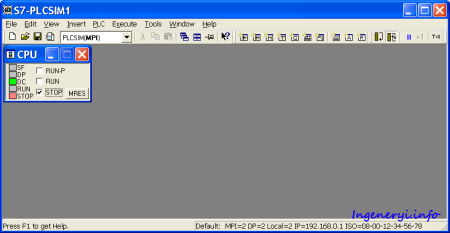 При наличии модулей S7-300/400 дальнейшие шаги при обучении можно делать непосредственно в железе, но такая возможность имеется не у каждого, или же оборудование в постоянной работе и использовать его для обучалок нет возможности, в такой ситуации на помощь приходит пакет S7-PLCSIM.
При наличии модулей S7-300/400 дальнейшие шаги при обучении можно делать непосредственно в железе, но такая возможность имеется не у каждого, или же оборудование в постоянной работе и использовать его для обучалок нет возможности, в такой ситуации на помощь приходит пакет S7-PLCSIM. - Решение простой задачи по автоматизации. STEP7 + S7-PLCSIM
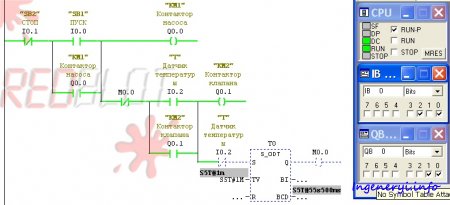 Температура воды в рабочей машине регулируется путем изменения расхода через теплообменник. При росте температуры выше 90 гр. расход увеличивается путем открывания дополнительного клапана.
Температура воды в рабочей машине регулируется путем изменения расхода через теплообменник. При росте температуры выше 90 гр. расход увеличивается путем открывания дополнительного клапана. - Создание УП в программе ArtCAM
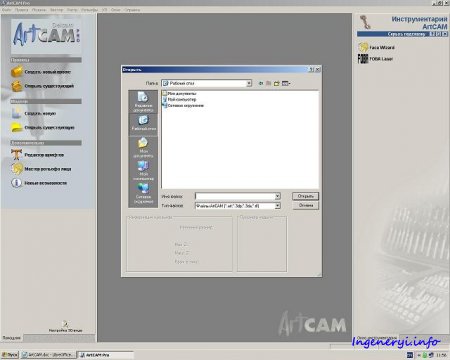 Запускаем ArtCAM. В меню «файл» выбираем «открыть». В появившемся окне нужно изменить тип файлов — выбрать файлы AutoCAD (*.dxf, *.dwg), как это показано на рисунке 1.
Запускаем ArtCAM. В меню «файл» выбираем «открыть». В появившемся окне нужно изменить тип файлов — выбрать файлы AutoCAD (*.dxf, *.dwg), как это показано на рисунке 1. - Контроллер ПЛК160 Использование по назначению
 Перед использованием контроллер необходимо запрограммировать, т.е. создать пользовательскую программу. После создания пользовательская программа может быть сохранена в энергонезависимой Flash-памяти контроллера и запускаться на выполнение после включения питания или перезагрузки Third Party SCSI» или «RAID Drivers»), то вместо этого нажмите F5. Когда Вам предложат нажать F2 для Автоматического Восстановления Системы Automated System Recovery) — не нажимайте F2.
Перед использованием контроллер необходимо запрограммировать, т.е. создать пользовательскую программу. После создания пользовательская программа может быть сохранена в энергонезависимой Flash-памяти контроллера и запускаться на выполнение после включения питания или перезагрузки Third Party SCSI» или «RAID Drivers»), то вместо этого нажмите F5. Когда Вам предложат нажать F2 для Автоматического Восстановления Системы Automated System Recovery) — не нажимайте F2.
Источник: ingeneryi.info
Лабораторная работа №3 Знакомство с step 7 simatic Manager и эмулятором плк plcsim
Цель: Ознакомиться с принциами создания проекта, написания программы и работы с имитатором ПЛК на примере реализации тактового генератора.
Запуск simatic Manager и создание проекта
SIMATIC Manager[Администратор SIMATIC] – это центральное окно, которое становится активным при запуске STEP 7. По умолчанию запускается мастер STEP 7 (STEP 7 Wizard), который оказывает вам помощь при создании проекта STEP 7. Структура проекта используется для надлежащего хранения и размещения всех данных и программ.

Основная последовательность действий при использовании STEP 7:
1. Проектирование решения для задачи автоматизации.
2. Создание проекта в STEP 7.
При создании больших программ для ПЛК со многими входами и выходами сначала конфигурируются аппаратные средства. В случае небольших систем сначала создается программа. Таким образом, следующие два этапа могут выполняться в различной последовательности.
3. Конфигурирование аппаратуры.
4. Создание программы.
5. Передача программы в CPU и ее отладка
Создание проекта в STEP 7 осуществляется командой File New User Project указывается имя нового проекта и тип Project
Далее командой Insert Program S7 Program в структуре проекта закрепляется папка S7 Program (1). Она содержит все необходимые компоненты программы. Компонент Symbols [Символы] используется, чтобы дать адресам символические имена. Компонент Source Files [Исходные файлы] используется для хранения программ в виде исходных файлов. Они не будут рассматриваться в данных методических указаниях.
Папка Blocks [Блоки] содержит основной организационный OB1, здесь также создаются всех остальных программных блоков командой Insert S7 Blocks. Зайдя в свойства ОВ1 можно задать его имя, а также язык, на котором будет производиться программирование: Object properties General – Part 1 Created in Language LAD (контактный план), STL (список операторов) или FBD (функциональный план).
Создание программы в OB1.
Прежде чем начать программирование, необходимо определиться со структурой абсолютных адресов входов и выходов ПЛК и тем, какое оборудование к ним подключено.
Каждый вход и выход имеет абсолютный адрес, предопределенный конфигурацией аппаратуры в соответствии с примером на рисунке.
Источник: studfile.net